介绍python的matplotlib常用绘图函数

免费学习推荐:python视频教程
matplotlib具有强大的绘图功能,但是语句琐碎,每次使用都需要一句一句书写未免太过麻烦。本文根据平时绘图经验总结了常用绘图函数,可以直接使用,非常方便
import matplotlib.pyplot as pltimport pandas as pdimport numpy as np plt.rcParams['font.sans-serif']=['simhei']#用于正常显示中文标签plt.rcParams['axes.unicode_minus']=False#用于正常显示负号
1、利用含有多列数据的DataFrame表格绘图
def plot_cols(data,xlabel=None,ylabel=None,path_file=None,marker=True,len_xticks=10,save=False):
"""
:param data:DataFrame,数据表格--行标题为横坐标,列标题为数据列
Series,序列——行标题为横坐标,name为数据列
:param xlabel: str,横坐标名称
:param ylabel: str,纵坐标名称
:param path_file: str,保存文件路径
:param marker: bool,是否为每条线添加不同的标记
:param len_xticks:int,横坐标显示的值个数
:param save: bool,是否保存图片
example:
data=pd.DataFrame(np.random.random((100,3)),index=np.arange(100),columns=['a','b','c'])
plot_cols(data,xlabel='指标',ylabel='指数')
"""
data.index=data.index.astype(str)
plt.figure(figsize=(12,8))
markers=['.',',','o','v','^','<','>','1','2','3','4','s','p','*','h','H','+','x','D','d','|','_']#标记符号
#如果是DataFrame表格形式,则画出多列;如果是Series,则画出单列
if type(data) is pd.core.frame.DataFrame:
#是否为每条线添加不同的符号
if marker==False:
for col in data.columns:
plt.plot(data[col],marker='o',label=col)
else:
for col,marker_ in zip(data.columns,markers):
plt.plot(data[col], marker=marker_, label=col)
elif type(data) is pd.core.series.Series:
plt.plot(data, marker='o', label=data.name)
plt.legend(loc='best',fontsize='small')
xticks=np.linspace(0,len(data),(len_xticks+1)).astype(int).tolist()[:-1]#被显示的横坐标刻度值的位置
plt.xticks(data.index[xticks],rotation=270)
plt.ylabel(ylabel,fontsize=15)
plt.xlabel(xlabel,fontsize=15)
plt.grid(True,alpha=0.2)
if save==True:plt.savefig(path_file)if __name__=='__main__':
x=np.arange(1,101)
data = pd.DataFrame({'a':x*2+3,'b':x*3-4,'c':np.log(x)+9}, index=np.arange(100))
plot_cols(data, xlabel='指标', ylabel='指数')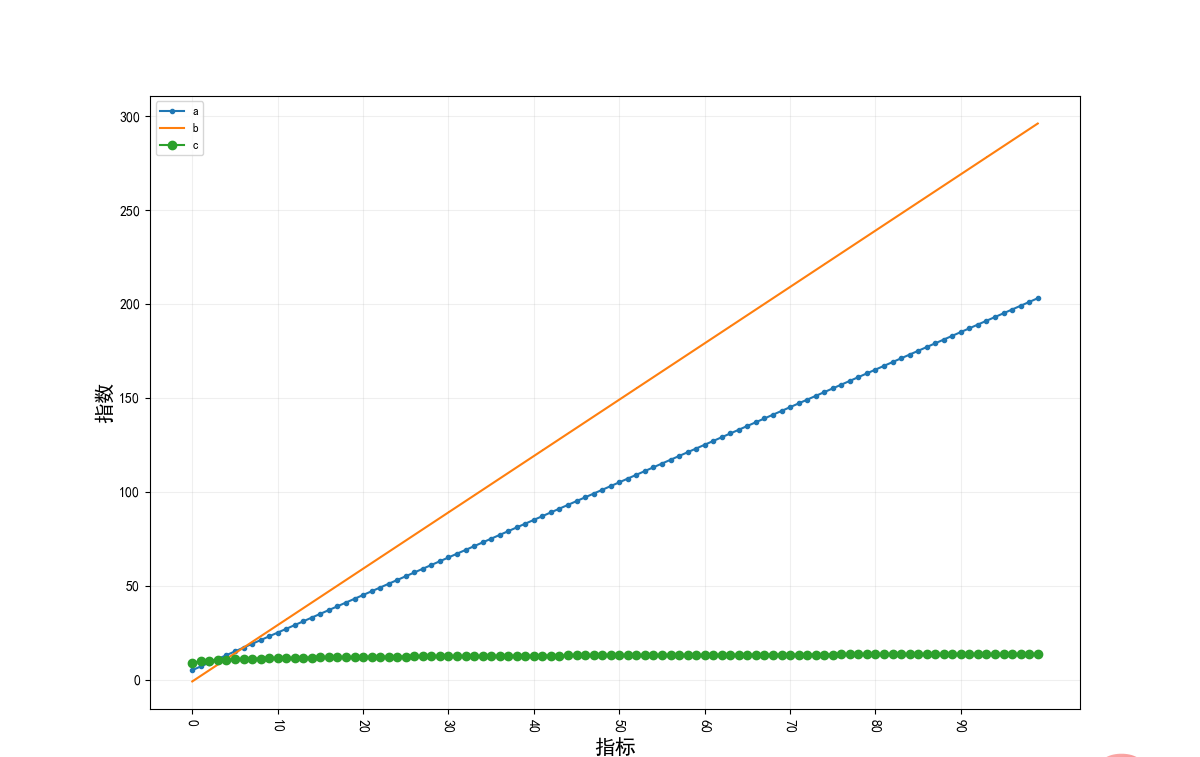
2、将含有两列的DataFrame表格数据作为双轴图
def plot_twins(data,col1,col2,xlabel=None,ylabel1=None,ylabel2=None,len_xticks=10,figsize=(10,6),save_path=None):
"""将含有两列的DataFrame表格数据作为双轴图
:param data: DataFrame,含有两列的DataFrame表格数据
:param col1: str,左图列标题
:param col2: str,右图列标题
:param xlabel: str,横轴标题
:param ylabel1: str,左y轴标题
:param ylabel2: str,右y轴标题
:param len_xticks: int,显示的刻度个数
:param figsize: turple,图大小
:param save_path: str,图片保存路径。默认为None,不保存图片
:return:
example:
x=np.arange(0,100)
data=pd.DataFrame({'销售额(元)':3*x+np.random.random(100)*100,'增长率(%)':np.random.random(100)},index=pd.date_range('2015-01-23',periods=100,freq='D'))
plot_twins(data,col1='销售额(元)',col2='增长率(%)',xlabel=None,ylabel1='销售额(元)',ylabel2='增长率(%)')
"""
fig=plt.figure(figsize=figsize)#创建一块总画布
# 将画板分为四行四列共16个单元格,(0, 0)表示从第一行第一列即第一个单元格开始画图,将第一行的三个单元格作为一个画块作画
ax=plt.subplot2grid((1,1),(0,0),rowspan=1,colspan=1)
plt.plot(data[col1],label=col1,color='r',marker='^')
ax.legend(loc='upper right')#用于显示画布ax的图,切记用 loc= 表示位置
ax.set_ylabel(ylabel1)
xticks=np.linspace(0,len(data),(len_xticks+1)).astype(int).tolist()[:-1]#被显示的横坐标刻度值的位置
ax.set_xticks(data.index[xticks])
plt.xticks(rotation=270)
twin=ax.twinx()
plt.plot(data[col2],label=col2,color='y',marker='o')
twin.legend(loc='upper left')
twin.set_ylabel(ylabel2)
ax.set_xlabel(xlabel)
ax.grid(True,alpha=0.2)
if save_path!=None: plt.savefig(save_path)if __name__=='__main__':
x=np.arange(0,100)
data=pd.DataFrame({'销售额(元)':3*x+np.random.random(100)*100,'增长率(%)':np.random.random(100)},index=pd.date_range('2015-01-23',periods=100,freq='D'))
plot_twins(data,col1='销售额(元)',col2='增长率(%)',xlabel=None,ylabel1='销售额(元)',ylabel2='增长率(%)')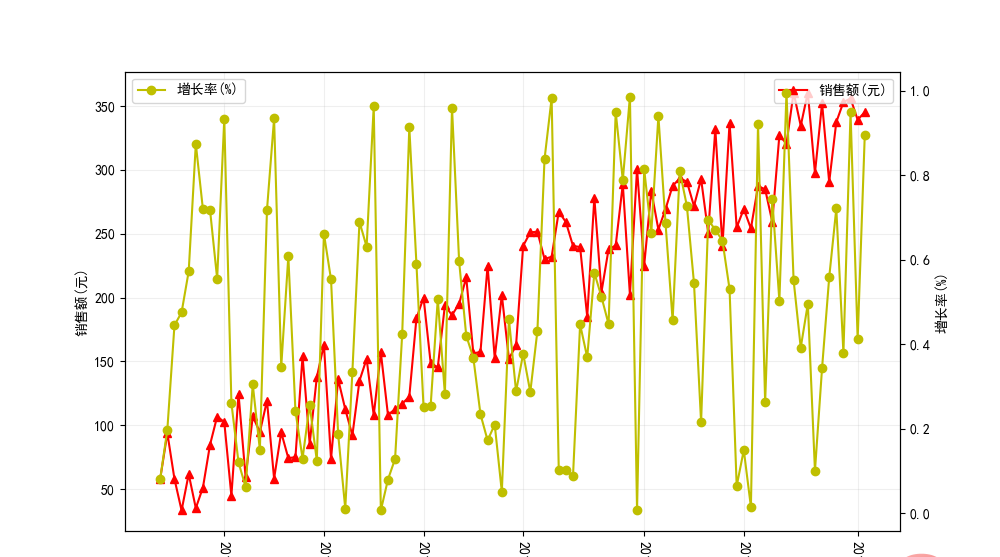
3、将DataFrame表格中的多列数据绘制成多个图
def plot_figs(data,xlabel=None,ylabels=None,save_path=None,len_xticks=5,length=10,width=3,intervals=1):
"""
将DataFrame表格中的多列数据绘制成多个图
:param data:DataFrame,含有多列的表格
:param xlabel:str,横轴标题
:param ylabels:list,各个图的纵轴标题
:param path_save:str,图片保存路径。默认为None,不保存图片
:param len_xticks: int,显示的刻度个数
:param length:int,画板长度
:param width:int,图画宽度
:param intervals:int,图画之间间隔距离
:return:
example:
data=pd.DataFrame(np.random.random((100,3)),index=np.arange(100),columns=['a','b','c'])
plot_figs(data,xlabel='标号',ylabels=['a','b','c'])
"""
cols=data.columns
num_fig = len(data.columns)
fig = plt.figure(figsize=(length, 4*num_fig)) # 创建一块总画布
for i in range(0,num_fig):
#i=2
ax = plt.subplot2grid((num_fig*(width+intervals), 1), (i*(width+intervals), 0), rowspan=width,
colspan=1) # 将画板分为四行四列共16个单元格,(0, 0)表示从第一行第一列即第一个单元格开始画图,将第一行的三个单元格作为一个画块作画
ax.plot(data[cols[i]], label=cols[i])
ax.legend(loc='upper right') # 用于显示画布ax1的图,切记用 loc= 表示位置
if ylabels!=None:ax.set_ylabel(ylabels[i])
if xlabels!=None and i==(num_fig-1):ax.set_xlabel(xlabel)
xticks = np.linspace(0, len(data), (len_xticks + 1)).astype(int).tolist()[:-1] # 被显示的横坐标刻度值的位置
ax.set_xticks(data.index[xticks])
plt.grid(True,alpha=0.2)
if save_path != None: plt.savefig(save_path)if __name__=='__main__':
data=pd.DataFrame(np.random.random((100,3)),index=np.arange(100),columns=['a','b','c'])
plot_figs(data,xlabel='标号',ylabels=['a','b','c'])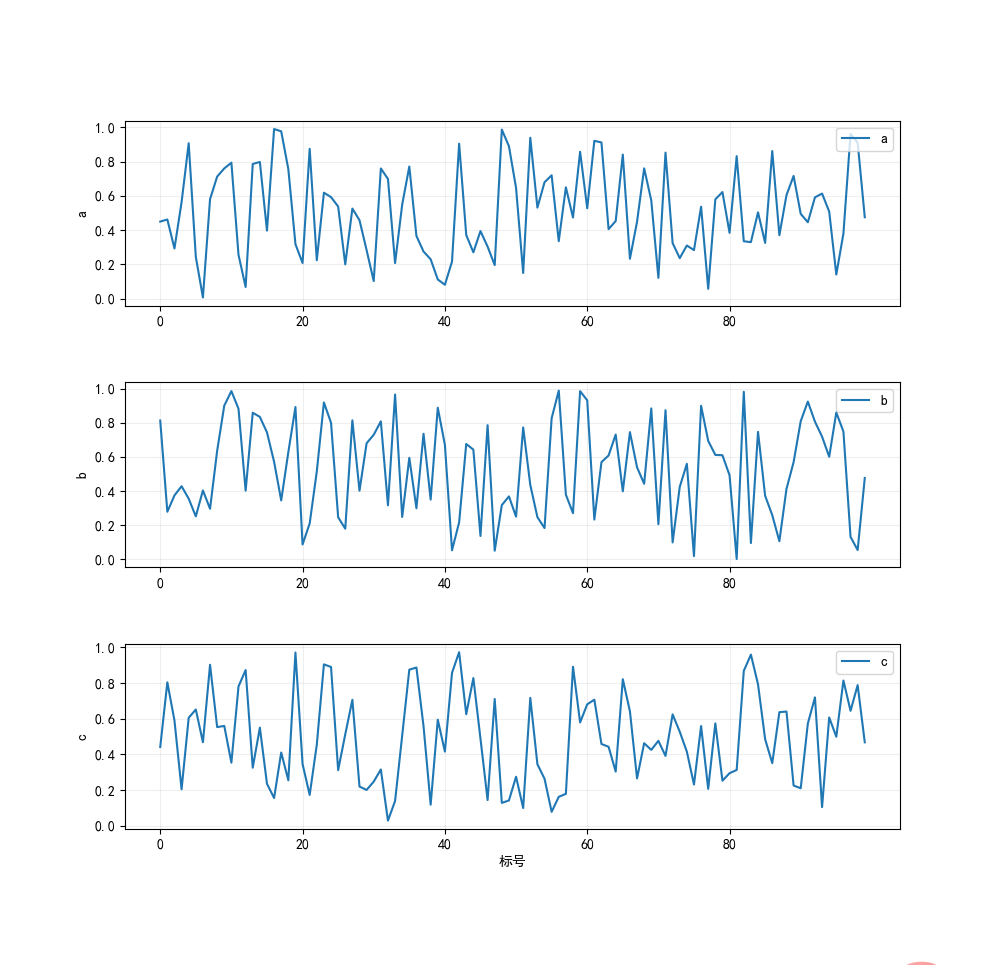
相关免费学习推荐:python教程(视频)
以上就是介绍python的matplotlib常用绘图函数的详细内容,更多请关注其它相关文章!
